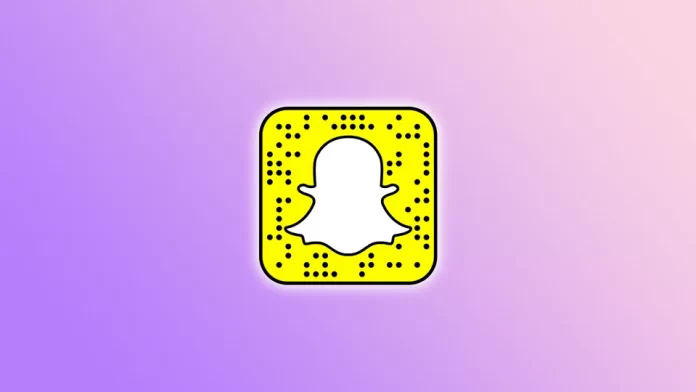Snapchat är en populär plattform för sociala medier där användarna kan skicka foton, videor och meddelanden som försvinner efter att de visats. Även om appen i första hand är utformad för kommunikation mellan två personer, kan du skapa gruppchattar.
Med gruppchattar på Snapchat kan du enkelt hålla kontakten och dela dina upplevelser med upp till 100 vänner samtidigt. Det gör att du kan hålla kontakten med dina nära och kära, skapa en känsla av gemenskap och dela ögonblick i realtid.
Det är också lätt att hantera grupper. Du kan ändra gruppens namn, anpassa dess inställningar och stänga av meddelanden.
Låt oss titta närmare på hur du skapar och hanterar grupper på Snapchat.
Så här skapar du en gruppchatt på Snapchat
Om du vill skapa en gruppchatt på Snapchat kan du följa de här stegen:
- Öppna Snapchat på din smartphone och gå till fliken Chattar.
- Tryck sedan på den blå knappen för att skapa en ny chatt.
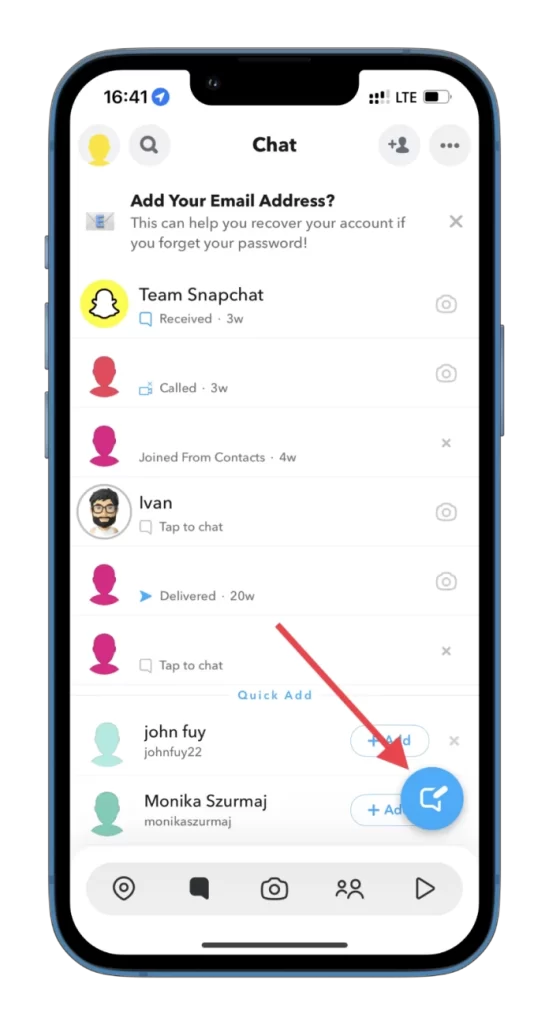
- Tryck sedan på Ny grupp och välj de vänner du vill lägga till. Tryck bara på deras namn. Du kommer att se ett blått kryss bredvid det.
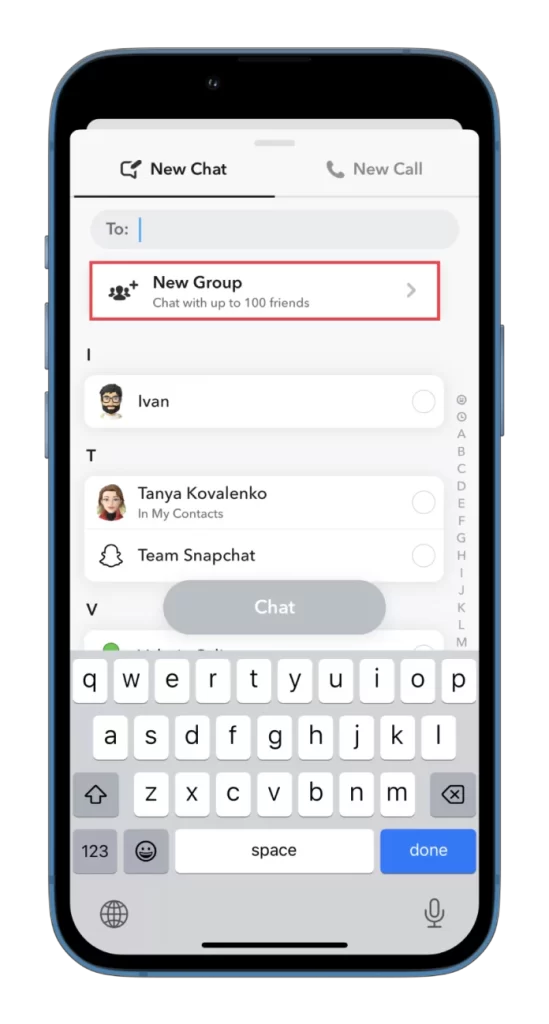
- Tryck slutligen på Chatta med grupp.
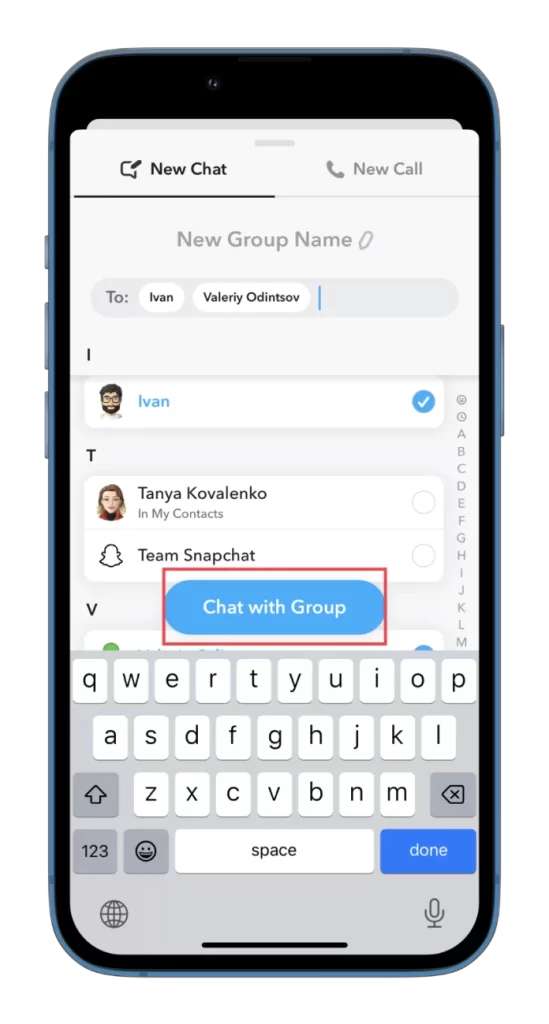
När du har slutfört dessa steg kan du börja kommunicera.
Så här ändrar du gruppnamnet på Snapchat
Det mest uppenbara sättet att anpassa gruppchatten är att ändra namnet. Så här gör du:
- Gå till din gruppchatt och tryck på dess namn högst upp.
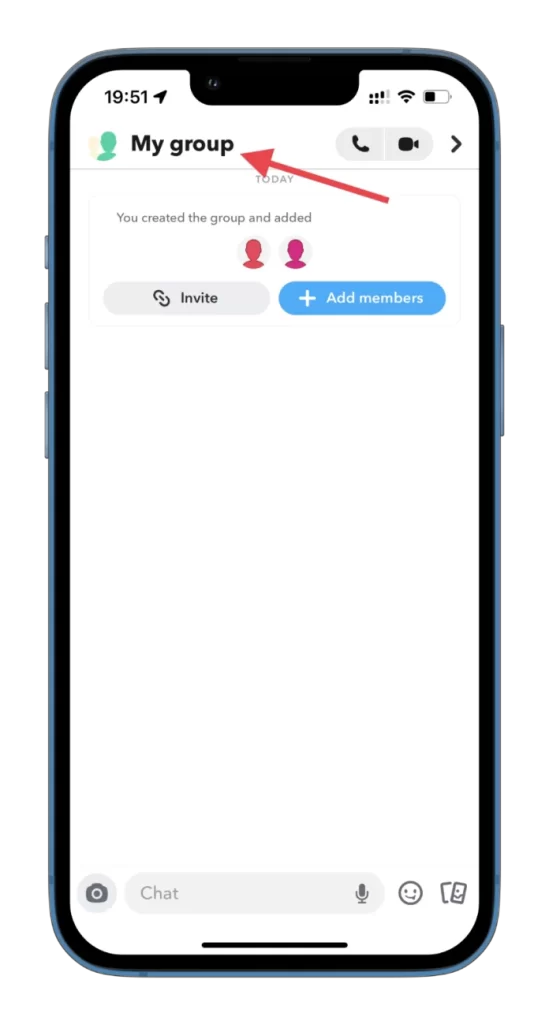
- Tryck sedan på namnet igen.
- Ange slutligen ett nytt namn och tryck på Spara.
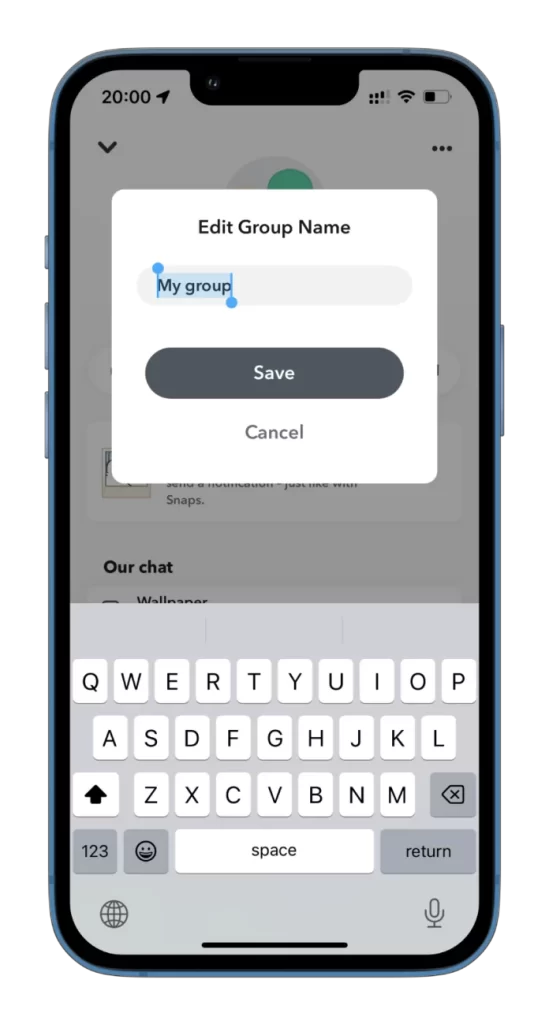
Detta kan hjälpa till att hålla samtalet organiserat och lätt att skilja från andra grupper.
Så här lägger du till en medlem i en Snapchat-grupp
Det är enkelt att lägga till medlemmar i en gruppchatt på Snapchat. Följ de här stegen:
- Öppna din Snapchat-grupp och tryck på Lägg till medlemmar.
- Välj sedan någon från listan och tryck på Klar.
Du kan också lägga till medlemmar i din Snapchat-grupp genom att trycka på Bjud in. Appen skapar automatiskt en inbjudningslänk som du kan dela med dina vänner i andra sociala nätverk. När den nya medlemmen har lagts till kan du skicka dem ett meddelande i gruppchatten för att meddela dem. De kan se hela chatthistoriken från innan de lades till.
Så här tar du bort någon från din Snapchat-grupp
Om någon i din Snapchat-grupp orsakar problem eller om du inte längre vill att de ska delta i konversationen kan du ta bort dem. Så här gör du:
- Öppna Snapchat på din smartphone och navigera till den gruppchatt du vill ta bort någon från.
- Gruppens namn visas högst upp på chattskärmen. Tryck på det för att komma till skärmen med gruppinformation.
- En lista över aktuella medlemmar visas på skärmen med gruppinformation. Hitta den medlem som du vill ta bort.
- Tryck sedan på och håll kvar deras namn tills listan med alternativ öppnas.
- Därefter väljer du Ta bort från gruppen.
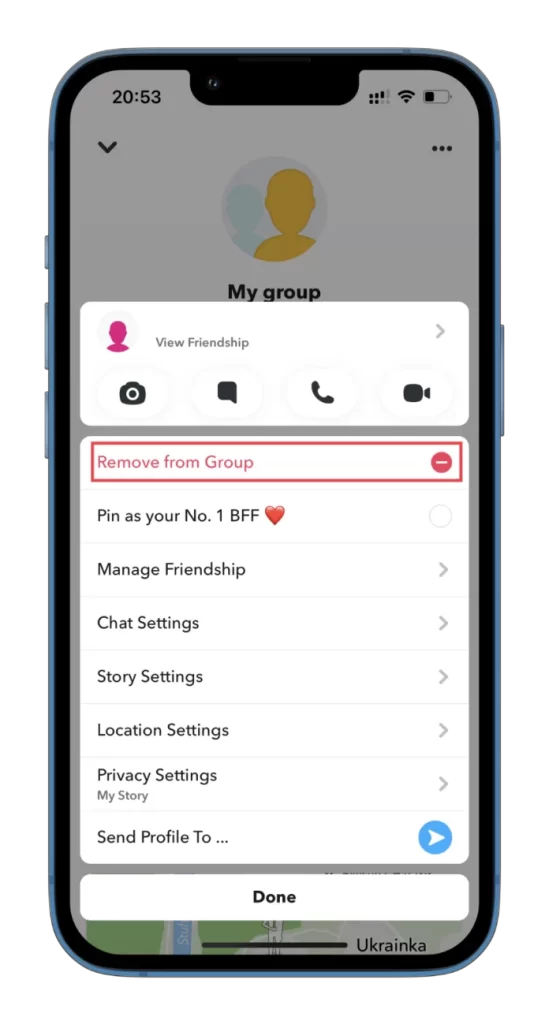
- Slutligen bekräftar du åtgärden genom att trycka på Ta bort.
När medlemmen tas bort kan den inte längre se gruppchatten eller dess innehåll. De kommer inte att få något meddelande om att de har tagits bort, men de kommer att märka att de inte längre kan komma åt chatten.
Hur är det med andra gruppinställningar i Snapchat?
I din gruppchattprofil kan du också anpassa andra inställningar. Du når dem genom att trycka på ikonen med de tre prickarna i det övre högra hörnet och välja Chattinställningar.
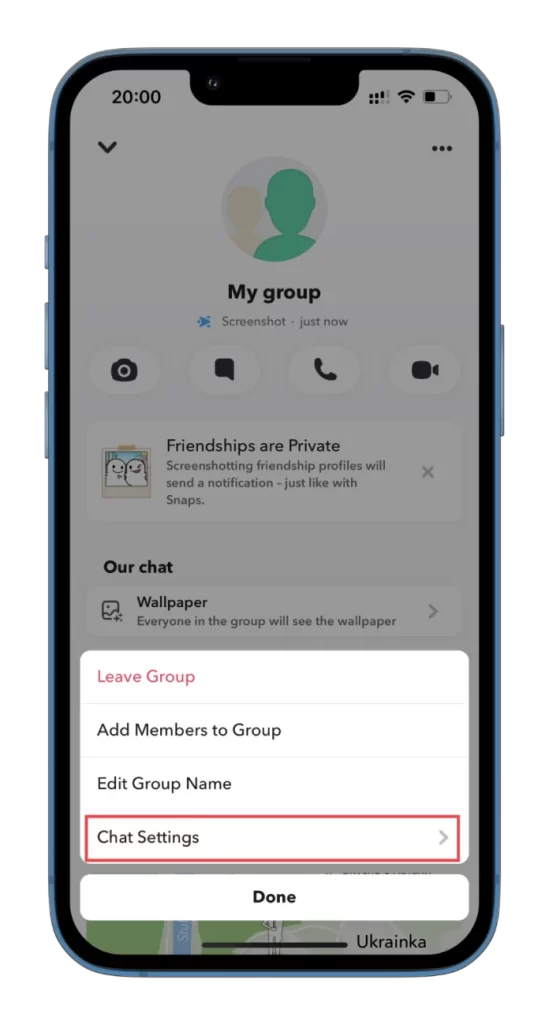
Därefter visas alla tillgängliga alternativ:
- Rensa från Chat Feed. Det innebär att du döljer gruppchatten från den allmänna fliken.
- Pin-samtal. Du kan förankra den här gruppen högst upp i listan för att snabbt nå den.
- Meddelanden om meddelanden. Här kan du ställa in parametrarna för meddelanden.
- Ljud för meddelanden. Här kan du ändra ljudet på gruppchattmeddelanden.
- Meddelanden om spel och Mini. Du får ingen avisering när din grupp deltar i ett spel.
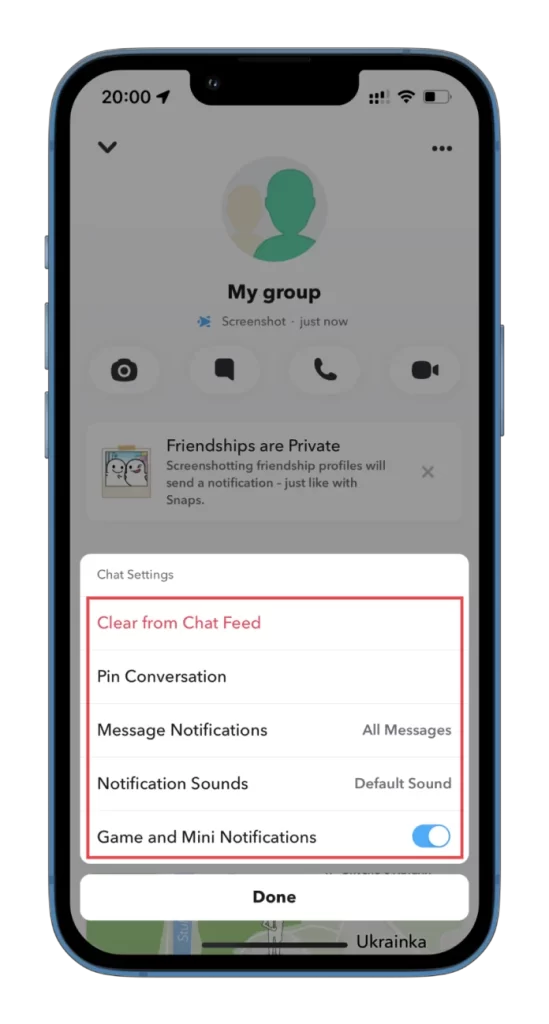
Det var allt. Som du kan se är det inte komplicerat att skapa och hantera din grupp på Snapchat.